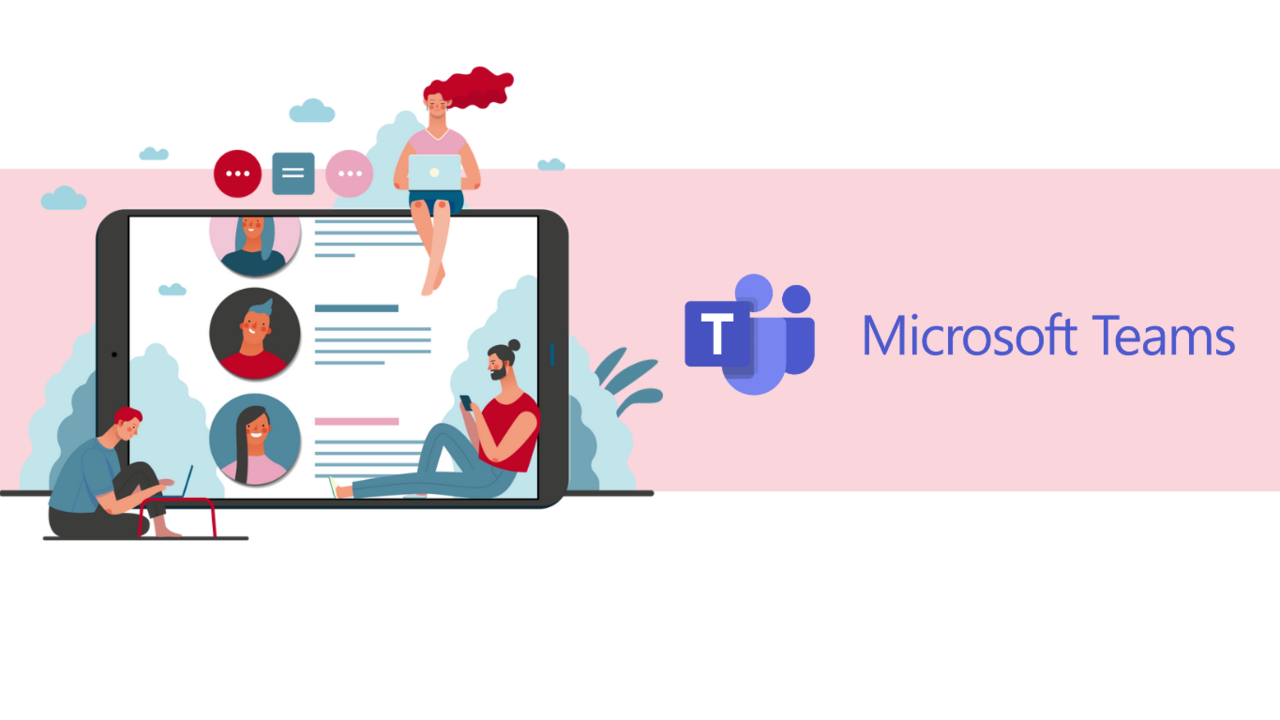Lors d’un projet, plusieurs fils de discussions sont créés, la traçabilité des échanges réalisée doit être assurée. Microsoft Teams permet de structurer toutes vos conversations grâce à ses canaux et d’en conserver l’historique. C'est un outil collaboratif effiace qui permet de tout centraliser dans une seul interface tout les outils dont vous avez besoins pour travailler !
Astuce 1 : ajouter un membre dans un canal
Vous souhaitez ajouter un membre de votre équipe dans une nouvelle tâche : vous pouvez l’ajouter dans le canal correspondant.

Ainsi, il aura accès à tout l’historique de conversation et aux fichiers partagés afin de prendre connaissance des actions effectuées sur cette tâche.
Il peut également utiliser la zone de recherche au-dessus de l’équipe :

Astuce 2 : réagir aux messages dans l’historique
Si le nouveau membre veut réagir à un message dans l’historique, il peut cliquer sur "répondre" en dessous, de cette façon les messages resteront groupés dans la conversation.

Astuce 3 : suivre une conversation
Si le collaborateur veut suivre une conversation dans l’équipe et la retrouvée facilement il peut cliquer sur "enregistrer" en haut à droite du message.

Pour consulter toutes les conversations enregistrées, cliquez sur l’image de votre profil puis sur « enregistré »


Astuce 4 : faire réagir un membre d’une équipe à un message
Si vous souhaitez qu’une personne réagisse à votre message, il suffit de cliquer sur "répondre" et de mentionner la personne concernée en inscrivant le symbole « @ » puis le nom de la personne.

Le saviez-vous ? Vous pouvez commencer une conversation sur ordinateur et la poursuivre depuis l’application mobile.
Grâce à Teams vous pouvez centraliser dans un seul espace personnalisé et sécurisé, l’ensemble des conversations. Pratique n'est-ce pas ?
Pour voir ce tutoriel résumé sous forme de vidéo :
? Nous contacter :
? Par mail : support@mooc.office365-training.com
Pour rester au courant de nos dernières actualités, suivez-nous sur LinkedIn !